IOS उपकरणों के साथ उपयोग के लिए एक वीपीएन सर्वर का संगठन
वार्म एंड ट्यूब इंटरनेट के लेख को पढ़ने के बाद
, मैं वीपीएन सर्वर को बढ़ाने की समस्या से चिंतित
था , जिसका उपयोग आईओएस उपकरणों से किया जा सकता है।
OpenVPN का उपयोग करने के लिए, आपको जेलब्रेक की आवश्यकता है। मैंने इस विकल्प पर विचार नहीं किया है।
iOS L2TP, PPTP, सिस्को IPSec को सपोर्ट करता है।
सिस्को IPSec उपयुक्त उपकरण के साथ काम करता है। पीपीटीपी को कभी-कभी मोबाइल ऑपरेटरों द्वारा काट दिया जाता है। इसके आधार पर, L2TP का चयन किया गया।
मेरे पास पहले से ही Ubuntu 12.04 32 बिट स्थापित के साथ Hzzner का VQ7 सर्वर था, इसलिए इस सर्वर पर सभी प्रयोग किए गए थे।
IPsec स्थापना
ओपनस्वान स्थापित करता है
sudo aptitude install openswan
स्थापना के दौरान, आपको x509 प्रमाणपत्र बनाने के लिए कहा जाएगा। यह आवश्यक नहीं है, क्योंकि पहुंच का उपयोग कीवर्ड द्वारा किया जाएगा।
IPsec सेटअप:
sudo nano /etc/ipsec.conf
विन्यास इस प्रकार है:
version 2.0 config setup nat_traversal=yes
IPSec के माध्यम से सर्वर तक पहुंच कॉन्फ़िगर करें:
sudo nano /etc/ipsec.secrets
फ़ाइल में एक पंक्ति होनी चाहिए:
YOUR.SERVER.IP.ADDRESS %any: PSK "YourSharedSecret"
पूर्व-साझा कुंजी का संदर्भ हटा दिया जाना चाहिए , अन्यथा IPSec प्रारंभ नहीं कर पाएगा।
Your.SERVER.IP.ADDRESS दोनों फ़ाइलों में आपके सर्वर का IP पता है।
/etc/ipsec.secrets में
किसी भी% यह निर्धारित करता है कि किन पते तक पहुँचा जा सकता है। इस स्थिति में, सभी पते से पहुंच की अनुमति है।
YourSaringSecret - IPSec के माध्यम से उपयोग के लिए उपयोग की जाने वाली कुंजी।
IPSec को ठीक से काम करने के लिए, अतिरिक्त सेटिंग की जाती हैं:
sudo nano /root/ipsec
सामग्री:
iptables --table nat --append POSTROUTING --jump MASQUERADE echo 1 > /proc/sys/net/ipv4/ip_forward for each in /proc/sys/net/ipv4/conf/* do echo 0 > $each/accept_redirects echo 0 > $each/send_redirects done /etc/init.d/ipsec restart
पहले दो लाइनें वास्तव में L2TP के लिए उपयोग की जाती हैं
हम स्क्रिप्ट को निष्पादन योग्य बनाते हैं:
sudo chmod +x /root/ipsec
इसे rc.local में जोड़ें
L2TP स्थापित करें:
Xl2tpd स्थापित है:
sudo aptitude install xl2tpd
L2TP कॉन्फ़िगर करें:
sudo nano /etc/xl2tpd/xl2tpd.conf
सामग्री:
[global] ipsec saref = yes [lns default] ip range = 10.1.2.2-10.1.2.255 local ip = 10.1.2.1 refuse chap = yes refuse pap = yes require authentication = yes
अतिरिक्त सेटिंग्स:
sudo nano /etc/ppp/options.xl2tpd
सामग्री:
require-mschap-v2 ms-dns 8.8.8.8
उपयोगकर्ता जोड़ना:
sudo nano /etc/ppp/chap-secrets
फ़ाइल प्रारूप
परीक्षण - उपयोगकर्ता नाम
l2tpd -
/etc/ppp/options.xl2tpd से सेवा का नाम
testpassword - उपयोगकर्ता के लिए पासवर्ड
* - इस उपयोगकर्ता के लॉगिन के लिए अनुमत पतों की श्रेणी (प्रारूप 10.254.253.128/25)
उसके बाद, IPSec और L2TPD को फिर से शुरू करके पूरे सिस्टम को सक्रिय करना चाहिए:
sudo /etc/init.d/ipsec restart sudo /etc/init.d/xl2tpd restart
IPhone सेटअप:
सेटिंग्स> सामान्य> वीपीएन> वीपीएन कॉन्फ़िगरेशन जोड़ें।

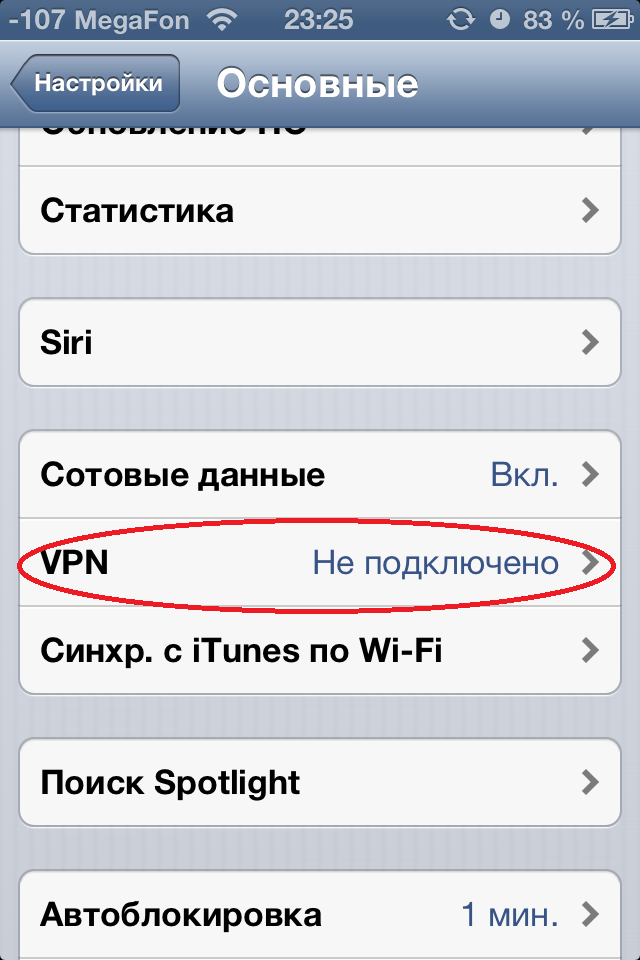 विवरण
विवरण - कनेक्शन का नाम
सर्वर - आपके सर्वर का आईपी पता
खाता फ़ाइल / etc / ppp / chap-secret से
उपयोगकर्ता है
पासवर्ड -
पासवर्ड से / etc / पीपीपी / चैप-सीक्रेट्स
साझा की गई कुंजी /etc/ipsec.secrets से
YourSaringSecret है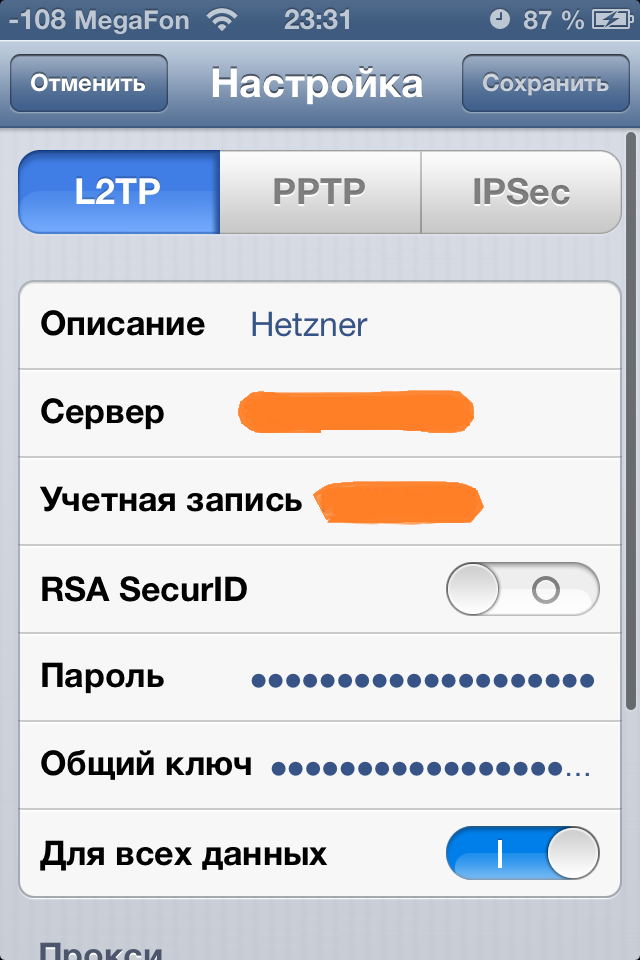
उसके बाद, सेटिंग्स मेनू में और सेटिंग्स> सामान्य> वीपीएन मेनू में, आप वीपीएन को सक्षम कर सकते हैं। यदि सब कुछ ठीक हो जाता है, तो संबंधित आइकन दिखाई देगा।


वीपीएन को प्रत्येक उपयोग के साथ मैन्युअल रूप से सक्षम करने की आवश्यकता होगी।
विंडोज 7 में एक कनेक्शन स्थापित करना
नेटवर्क और साझाकरण नियंत्रण केंद्र में, एक नया नेटवर्क कनेक्शन सेट करना, एक नया कनेक्शन बनाना:
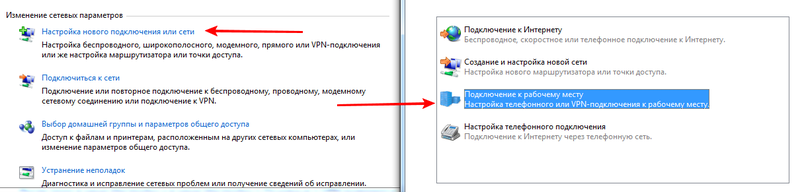
नया वीपीएन कनेक्शन बनाएँ:
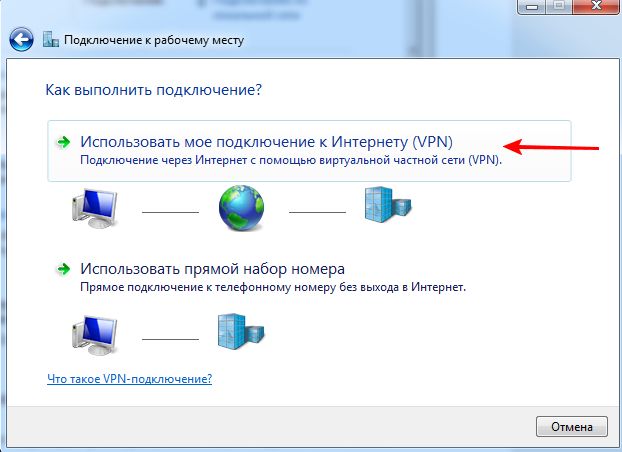
"इंटरनेट पता" फ़ील्ड में, अपने सर्वर का आईपी दर्ज करें। तुरंत कनेक्ट न करें।
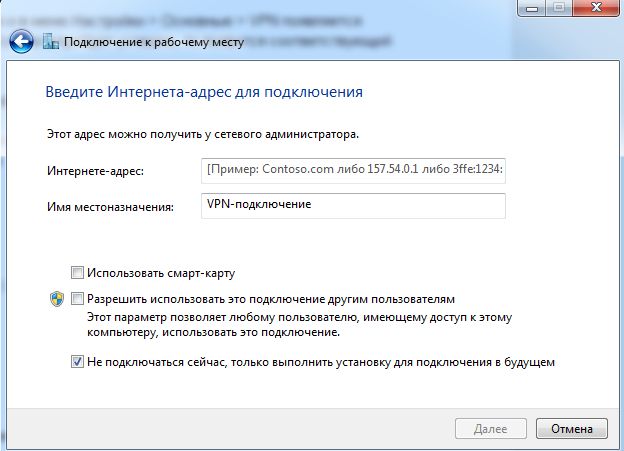
उसके बाद, नए कनेक्शन के गुणों पर जाएं और सेटिंग्स में L2TP के उपयोग को इंगित करें,
/etc/ipsec.secrets से
YourSaredSecret कुंजी दर्ज करें

कनेक्ट करते समय, उपयोगकर्ता नाम और पासवर्ड / etc / ppp / chap-secret से निर्दिष्ट करें।
जब लेख लिखने सामग्री
लिंक 1 ,
link2 इस्तेमाल किया गया